0x80070052: O diretório ou arquivo não pode ser criado [Corrigir]
![0x80070052: O diretório ou arquivo não pode ser criado [Corrigir]](https://cdn.thewindowsclub.blog/wp-content/uploads/2023/05/0x80070052-640x375.webp)
Muitos de nossos leitores relataram problemas ao tentar copiar e colar arquivos em uma unidade flash USB, resultando no erro 0x80070052. O erro é acionado ao lidar com fotos e vídeos. No entanto, este artigo discutirá maneiras de corrigir o problema.
O que significa o código de erro 0x80070052?
O código de erro 0x80070052 geralmente é acompanhado por uma mensagem de erro indicando que o diretório ou arquivo não pode ser criado. O erro aparece quando os usuários tentam mover alguns arquivos, especialmente vídeos e fotos, para uma unidade externa, como um HDD, unidade flash USB ou cartão SD.
Além disso, muitos fatores podem desencadear o erro, o que torna difícil dizer exatamente qual deles está causando isso.
No entanto, usar um formato de arquivo de sistema mais antigo ou ter outros problemas de formatação pode afetar o processo de copiar e colar. À medida que avançamos com este guia, iremos guiá-lo pelas etapas básicas para resolver o erro.
Como posso corrigir o código de erro 0x80070052?
Tente as seguintes verificações preliminares antes de qualquer outra coisa:
- Verifique as restrições do sistema de arquivos.
- Tente copiar os arquivos para uma subpasta em vez de colá-los diretamente.
- Tente reconectar o USB ou usar uma porta USB diferente.
- Libere mais espaço na unidade USB.
Se eles falharem, tente as seguintes etapas:
1. Crie uma nova pasta na unidade USB
- Enquanto estiver no dispositivo portátil, clique com o botão direito do mouse no espaço em branco, selecione Novo no menu suspenso e clique na opção Pasta no menu de contexto.
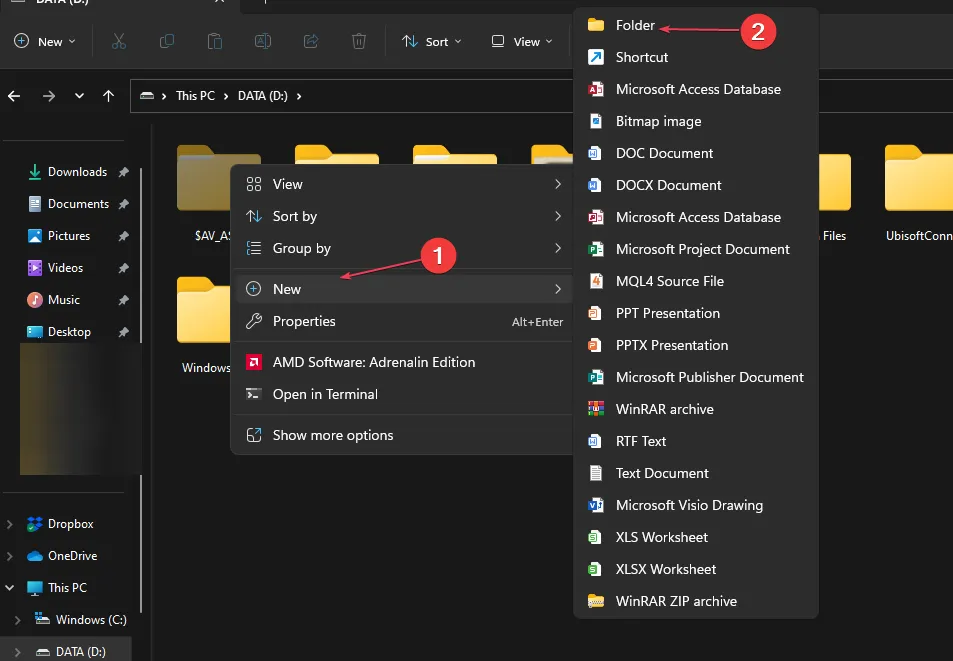
- Copie os arquivos que você está tentando transferir e cole-os na pasta recém-criada.
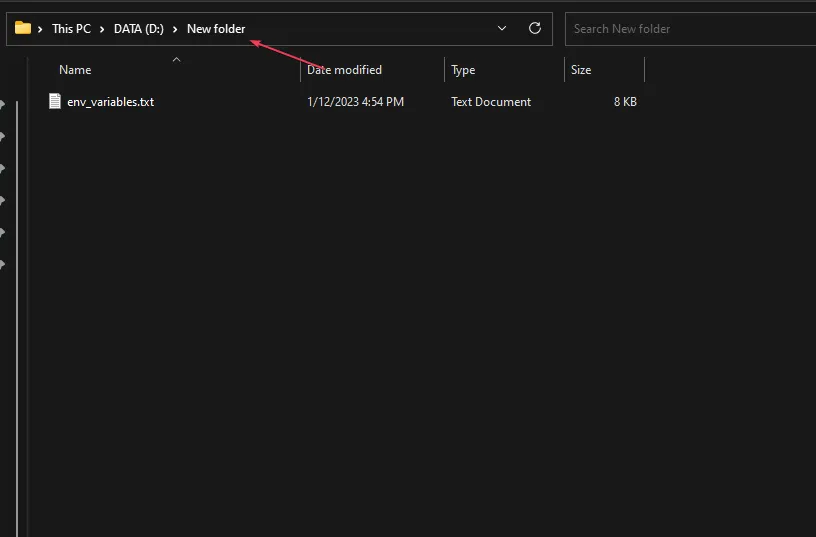
A criação de outra pasta pode resolver a restrição de limite de arquivo que pode estar causando problemas com o sistema de arquivos.
2. Mude o formato da unidade para FAT32
- Pressione a tecla Windows+ Epara abrir o File Explorer e identifique a mídia removível que está causando o erro.
- Clique com o botão direito do mouse e selecione Formatar no menu de contexto.
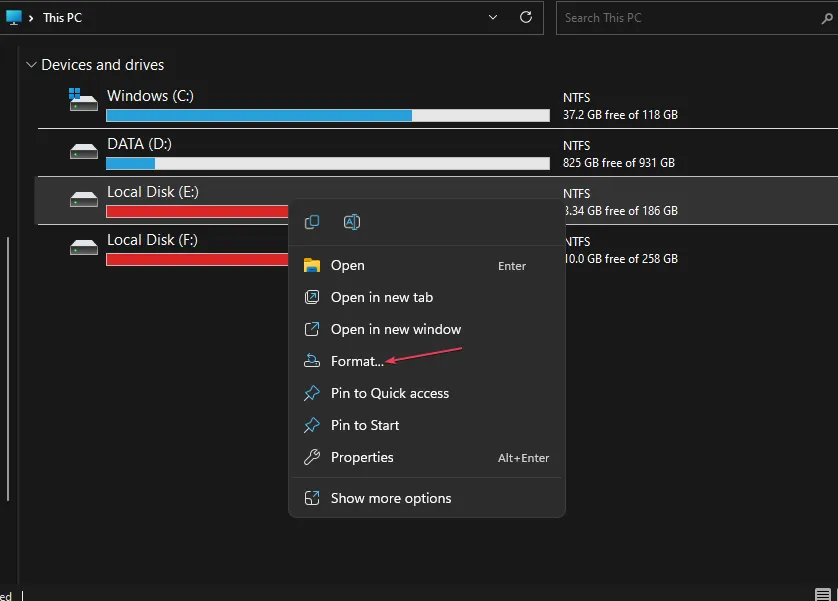
- Clique na guia Sistema de arquivos e defina-o como FAT32.
- Defina o tamanho da unidade de alocação para 4096 bytes e clique no botão Iniciar para iniciar as alterações e aguarde a conclusão do processo.
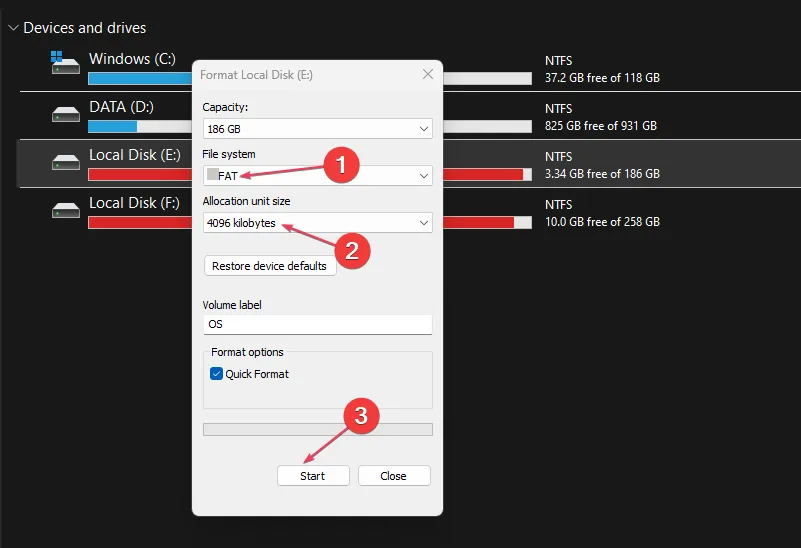
- Tente copiar os arquivos novamente e veja se o erro aparece.
A formatação da unidade para um sistema de arquivos moderno como o FAT32 permite corrigir o problema se o sistema de arquivos for de um formato mais antigo.
Se você tiver mais perguntas ou sugestões, por favor, deixe-as na seção de comentários abaixo.



Deixe um comentário